PDF-fil, også kalt Portable Document Format, er filformatet som brukes til å presentere dokumenter. Hver PDF-fil består av et fast layout-flatt dokument med tekster, skrifter, grafikk og annen informasjon. I forretningsaktiviteter, akademisk rapport osv. PDF-fil er et av de mest brukte dokumentformatene for stabilitet og ikke-modifisering. Hvis du imidlertid får en PDF-fil som du vil bruke til å redigere til eget bruk, vil du synes det er vanskelig å finne en god PDF-redigerer. I dette innlegget samler vi noen PDF-redigerere online som referanse for å hjelpe deg med å redigere et PDF-dokument inkludert tekst, bilde, størrelse og annen informasjon.
OBS: Online PDF-redigeringsprogram trenger deg for å laste opp PDF-filene, så sikkerheten er ikke 1005% garantert. Denne siden viser bare online PDF-redaktører basert på funksjonene, men ikke konfidensialiteten. Så du hadde bedre å ta vare på de fortrolige PDF-filene dine ved å bruke disse redaksjonene online.
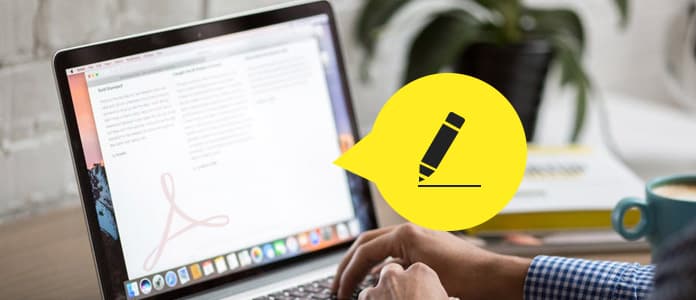
Online PDF Editor
For å bli PDF-redigerer, må PDF-redaktøren ha følgende redigeringsfunksjoner:
PDF editor for å redigere side
Slett uønskede sider, legge til og kombinere sider i en PDF-fil.
PDF editor for å redigere tekst eller ord
Slett tekst, legg til eller endre ord eller tekst, og rediger tekst font, farge, størrelse osv.
PDF-editor for å redigere bilde eller bilde
Legg til eller slett bildet eller bildet og dram på bildet av PDF-filen.
PDF-editor for å konvertere PDF til redigerbart format
Konverter PDF til andre redigerbare formater som Word, Text, RTF, etc.
Andre redigeringsfunksjoner
Legg til symboler, whiteout, legg til sjekk / kryss, roter, legg til vannmerke, reduser PDF-filstørrelse, legg til passordbeskyttelse, etc.
| Online PDF Editor | Redaktørkategori | Editor funksjoner |
|---|---|---|
| Online PDF Editor | Skjerm | 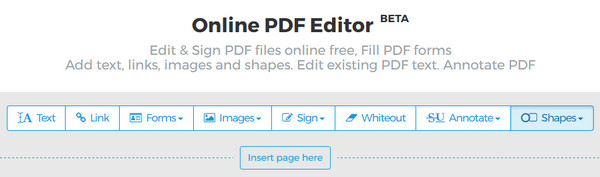 |
| Tekstredigerer | Legg til eller chasnge tekst (skrift, størrelse, farge og justering) og slett ord. | |
| Bildeditor: | Legg til bilde | |
| Side redaktør |  |
|
| PDF-omformer: |  |
|
| Andre funksjoner: | ➤ Whiteout: Whiteout ordene eller bildene med forskjellige farger. |
|
| Gratis begrensninger | Gratis service for dokumenter opp til 200 sider eller 50 Mb og 3 oppgaver per time. |
| Online PDF Editor | Redaktørkategori | Editor funksjoner |
|---|---|---|
| PDFescape | Skjerm | 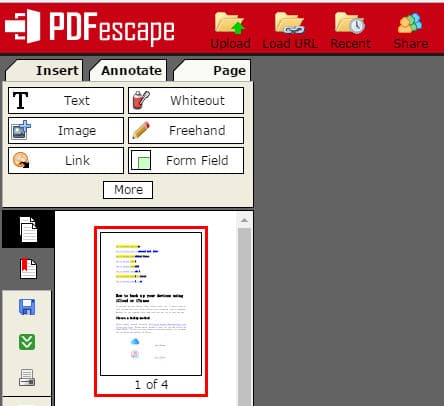 |
| Tekstredigerer | Legg til tekst (font, størrelse, farge og justering) | |
| Bildeditor | Legg til bilde (BMP, GIF, JPG, JPEG og PNG) | |
| Side redaktør | Flytt, slett, roter, legg til, deskew og beskjær. | |
| Andre funksjoner | ➤ Whiteout: Whiteout ordene eller bildene med forskjellig opasitet. |
|
| Gratis begrensninger | PDF-filer må være mindre enn 10 MB og mindre enn 100 sider. |
| Online PDF Editor | Redaktørkategori | Editor funksjoner |
|---|---|---|
| PDF-Pro | Skjerm | 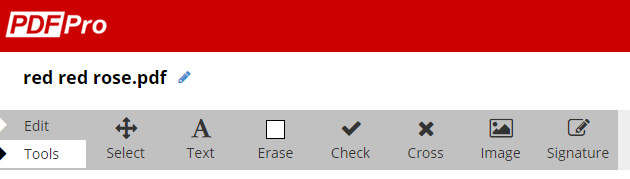 |
| Tekstredigerer | Legg til tekst (font, størrelse, farge og justering), slett og rediger eksisterende tekst | |
| Bildeditor | Legg til bilde (BMP, GIF, JPG, JPEG og PNG) | |
| Side redaktør | Slå sammen, slett, lås opp / lås | |
| PDF Converter | Konverter PDF til Word / Image og konverter Word / Excel / PowerPoint / Image / Other til PDF. | |
| Andre funksjoner | ➤ Legg til kryss og kryss med annen farge og størrelse. |
|
| Gratis begrensninger | Med gratis lisens kan du redigere og laste ned 3 PDF-filer. |
| Online PDF Editor | Redaktørkategori | Editor funksjoner |
|---|---|---|
| Smallpdf | Skjerm | 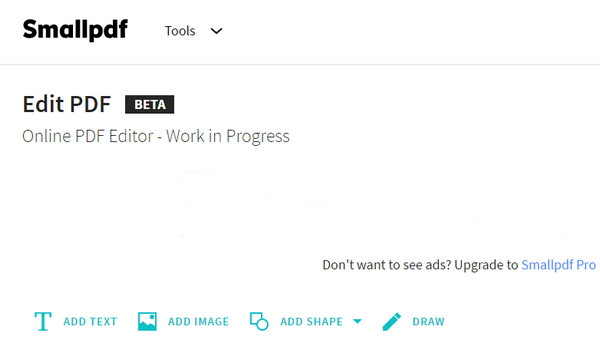 |
| Tekstredigerer | Legg til tekst (skrift, størrelse, farge) | |
| Bildeditor | Legg til bilde | |
| PDF Converter | Konverter PPT / JPG / Excel / Word til PDF, og konverter PDF til Excel / Word / JPG. Andre funksjoner: | |
| Andre funksjoner | ➤ Komprimer PDF til en mindre størrelse. |
|
| Gratis begrensninger | Du kan behandle opptil to dokumenter i timen. |
| Online PDF Editor | Redaktørkategori | Editor funksjoner |
|---|---|---|
| PDF-rev | Skjerm | 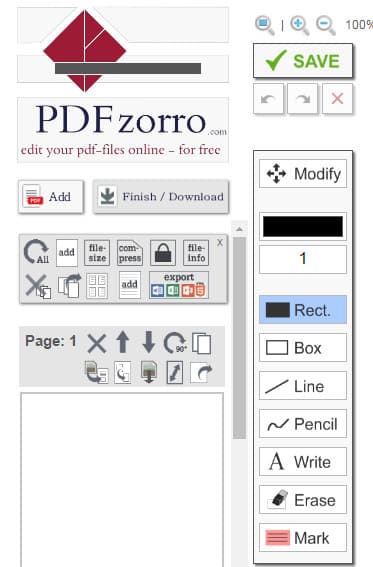 |
| Tekstredigerer | Legg til tekst (skrift, størrelse, farge) på en ny side, slett tekst. | |
| Bildeditor | Legg til bilde (BMP, GIF, JPG, JPEG og PNG) | |
| Side redaktør | Beveg deg opp og ned, slette, rotere, duplisere, klippe, beskjære, trekke ut. | |
| Andre funksjoner | ➤ Endre sideformat. |
|
| Gratis begrensninger | Totalt gratis uten gebyrer. |
Her tar vi den første PDF-redigereren online for å vise deg hvordan du redigerer en PDF-fil.
Trinn 1 Gå til https://www.sejda.com/pdf-editor, klikk "Last opp PDF-fil" for å legge til PDF-fil online. Hvis du skriver inn en passordbeskyttet PDF-fil, må du lås opp beskyttelsen for det første.
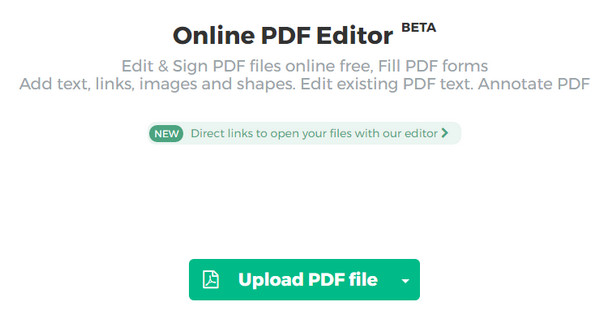
Trinn 2 Rediger PDF-fil online
Her vil du se alle redigeringsverktøy på toppmenyen.
tekst: Legg til tekst eller rediger tekst. Her vil du kunne endre tekst eller ord eller legge til tekst.
Link: Du kan opprette en kobling for noen ord.
former: Du kan legge til kryss, kryss eller prikkmerke.
Bilder: Du vil ha lov til å legge til et bilde i denne PDF-filen.
Skilt: Du kan legge til signatur med sin type, eller tegne selv, og bilde som signatur.
whiteout: Du kan velge et område som fargestoff ved å stille inn bakgrunnsfarge, kantfarge og kantbredde.
Kommentere: Her vil du kunne bruke gjennomgående og markere.
former: Du kan bruke ellipse og rektangel som form.
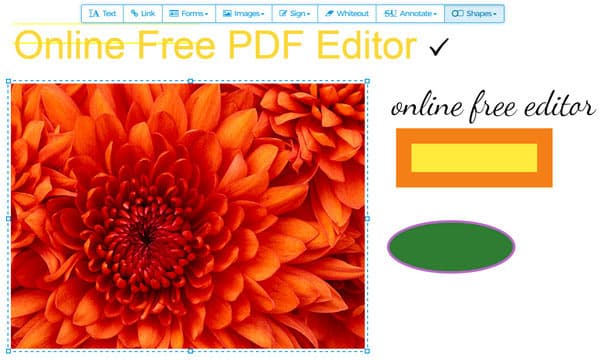
Trinn 3 Når du har gjort alle innstillingene, kan du lagre den redigerte PDF-filen. Her kan du laste ned den til datamaskinen din, eller lagre den online til Dropbox eller Google, selv for videre redigering, og du kan sikkert slette PDF-filen.
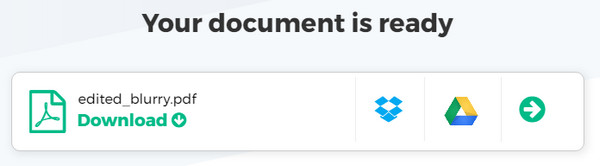
Dette innlegget fokuserer på å vise den beste online PDF-redigereren til å redigere PDF-filene dine. Du kan velge den beste online PDF-redigereren som gjør det.
Etter at du har redigert PDF-filen, kan du begynne å sett inn PDF til PowerPoint for videre bruk.